teamviewer教程
- 【来源】: 原创【作者】:我莫我知【发布时间】:2015-08-10 【浏览】:158573
-
TeamViewer是一款能在任何防火墙和NAT代理运行的远程控制软件,TeamViewer是国外知名的远程控制软件,在国内备受欢迎,现在国内的很多远程控制软件是模仿TeamViewer进行设计的,就我国网络人远程控制软件就是模仿TeamViewer设计的,性能相差无几,网络人也开发了自己本身的特色,可以说是不相上下的, TeamViewer远程控制软件非常强大,它在第一次启动是会在两台计算机上自动生成伙伴 ID,这时你只需要输入你的伙伴的ID到TeamViewer,然后就会自动建立起连接。下面是TeamViewer的安装教程:
1、先在网上下载TeamViewer远程控制软件,在安装第一步时要选择“显示高级设置”,如下图:
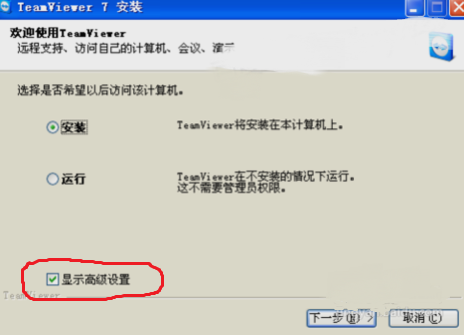
2、在选择高级选项后点击下一步,会弹出如下图的窗口,这时选择“个人/非商务用途”,这一步非常重要,因为TeamViewer只有用于非商务用途的才是免费的,其他都是付费版的,费用非常昂贵:
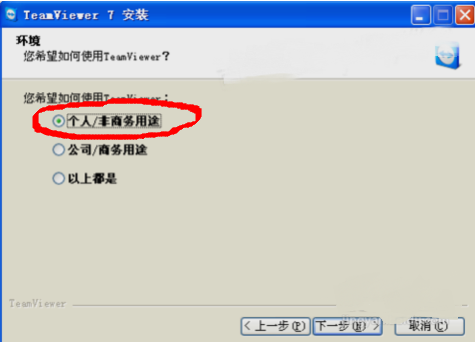
3、单击下一步,看到选择安装类型窗口,选择“是”选项如下图,接下来直接根据安装程序点击下一步即可,在“访问控制”窗口选择“完全访问(推荐)”随后进行下一步安装,知道安装完成。

4、在安装完成之后就可以登录到TeamViewer的主界面了,会先看到自己的ID和密码,这个ID和密码可以提供给对方这样能够让对方控制自己的机器,如下图所示,在这里要注意的是密码关闭后它会自动更改。
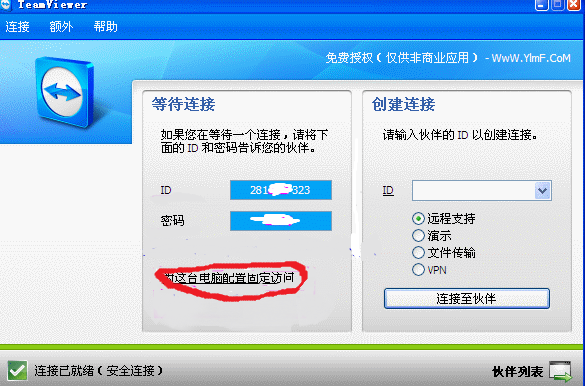
5、接下TeamViewer它可以实现固定远程控制,非常便利(最好对这一不进行设置不然会很麻烦)。

6、在做好对自己的密码进行固定设置后,就可以输入对方的ID,选择“远程支持”,然后点击“连接至伙伴”;
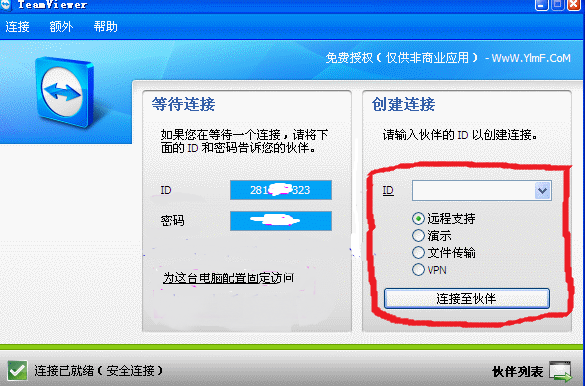
7、这时它会要求你输入对方的计算机的密码;
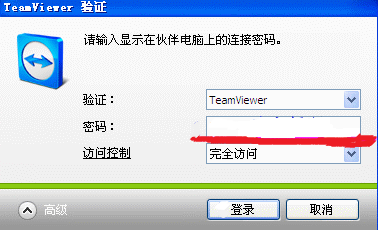
8、输入对方密码后就会看到连接成功的界面。完成
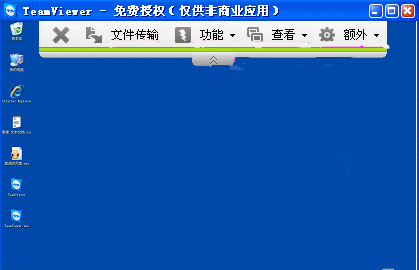
本文地址:http://www.ykw123.com/sxs/new_content/33-268.html,转载请注明。
下一篇:网络人远程控制软件教程

编辑推荐
更多>> 员工电脑监控,网络人替您搭把手
2015-08-09 230387人浏览
员工电脑监控,网络人替您搭把手
2015-08-09 230387人浏览
 电脑定时关机怎么设置?
2015-08-09 231242人浏览
电脑定时关机怎么设置?
2015-08-09 231242人浏览
 强大的远程管理VNC
2015-08-05 233784人浏览
强大的远程管理VNC
2015-08-05 233784人浏览
 内网穿透——网络人远程控制软件
2015-08-06 232678人浏览
内网穿透——网络人远程控制软件
2015-08-06 232678人浏览
热门标签
您还可以这样联系我们






